如何用ILLUSTRATOR绘制视错觉圆球
1、新建一个800*600像素的文件,颜色模式RGB。

2、用矩形工具绘制长方形,填充黑色,描边色不需要。
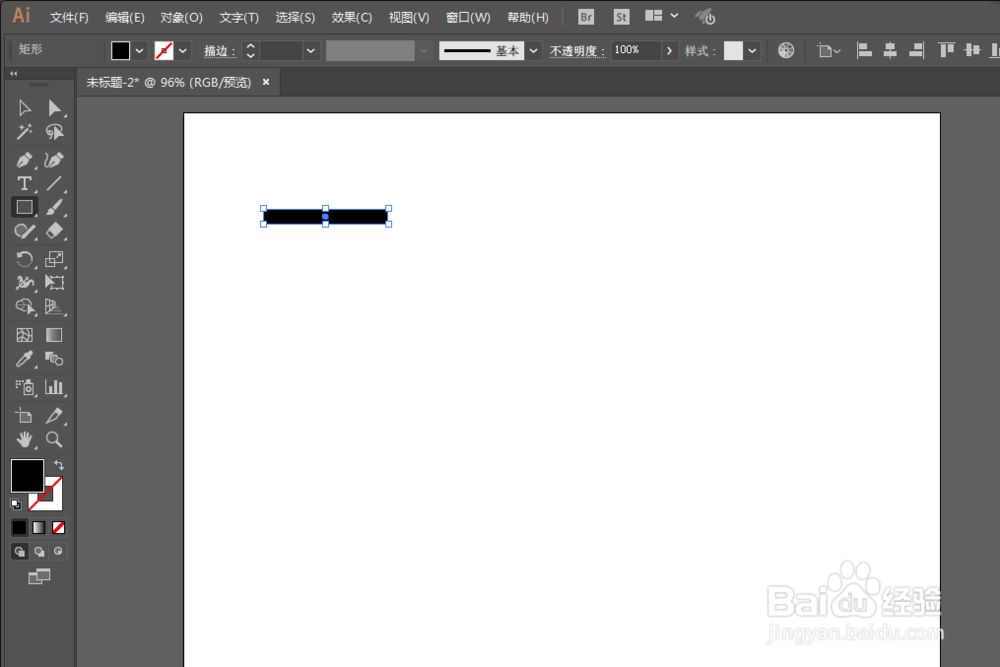
3、复制一份在下方,然后CTRL+D复制多份。横竖都要一份。



4、用椭圆工具绘制圆形,用矩形工具绘制长方形,减去顶层,改变填充颜色。
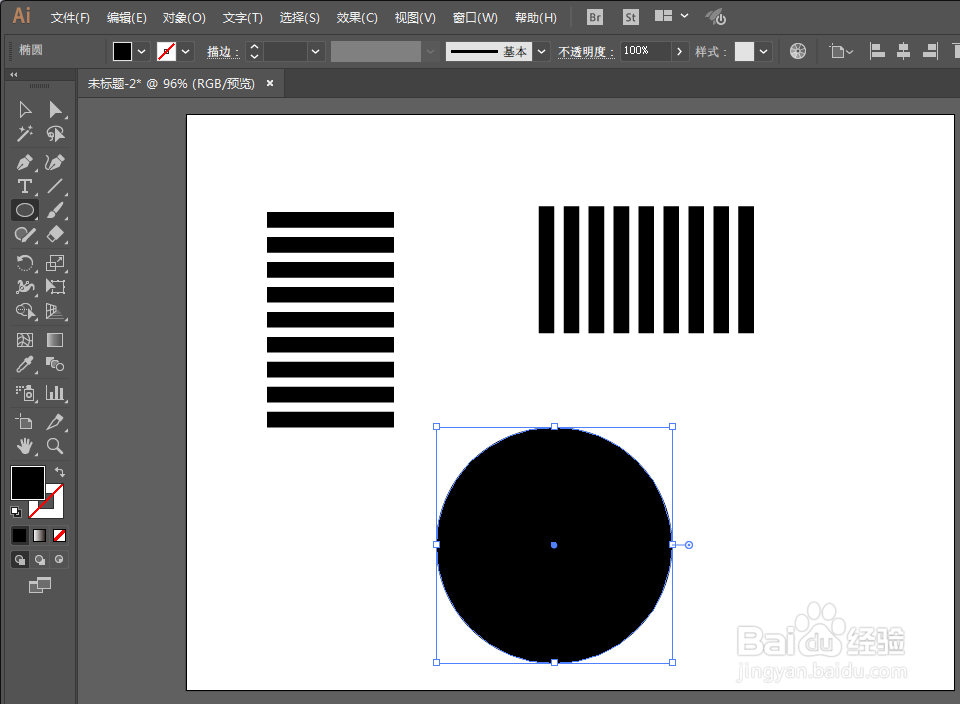


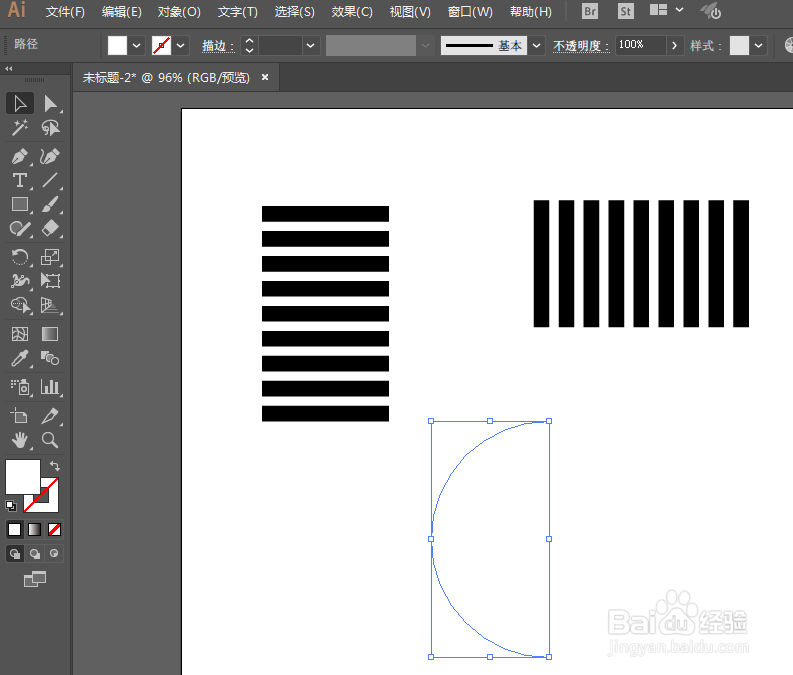
5、拖动到符号里面,创建新的符号。
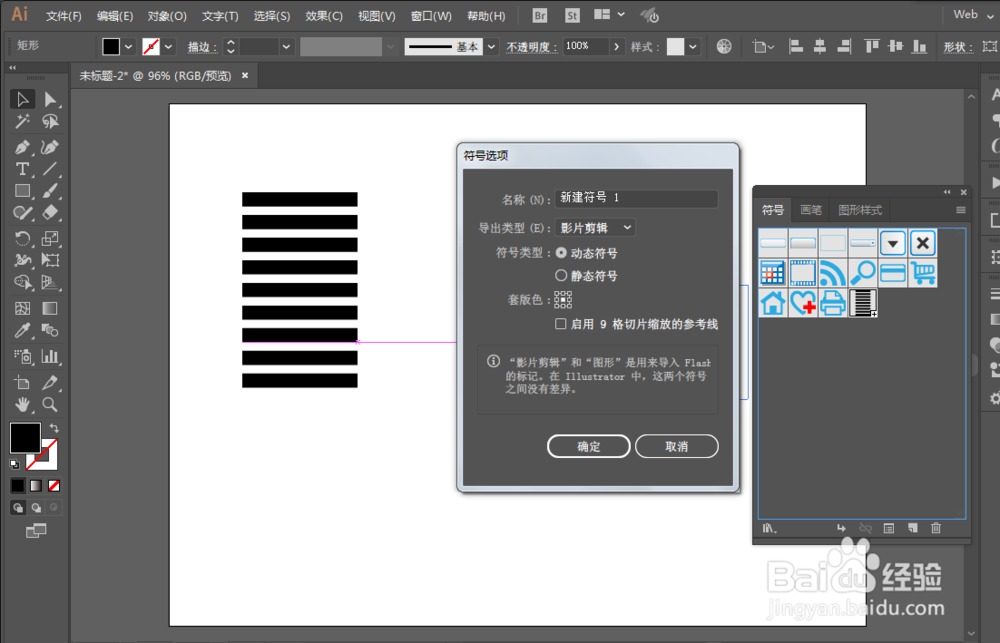
6、进行3D绕转,改变贴图。
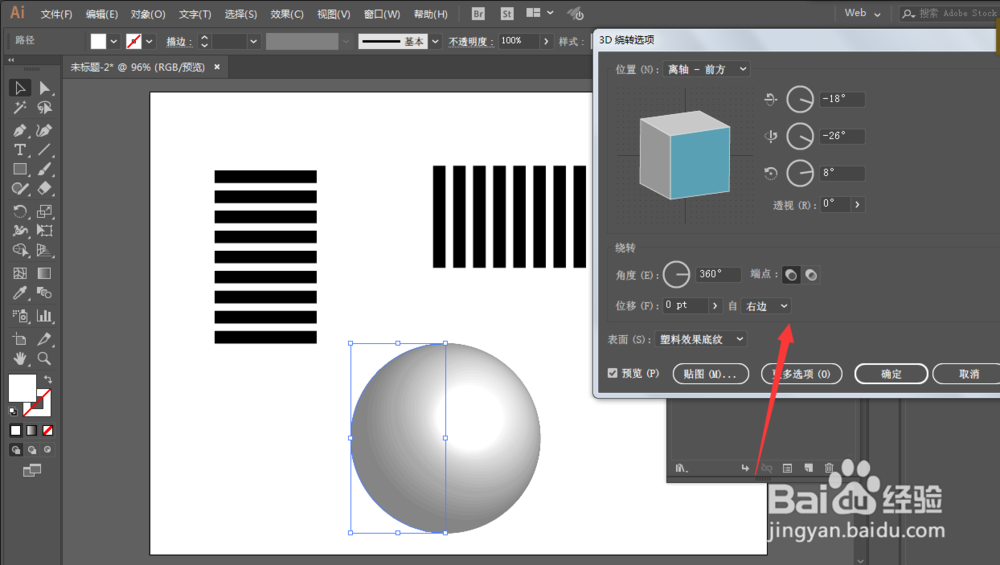

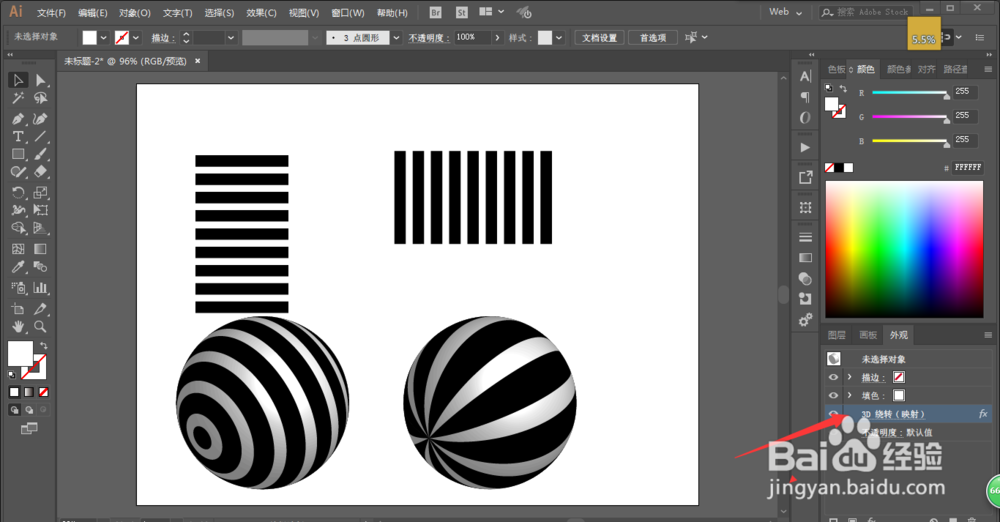
7、修改调整一下即可完成。
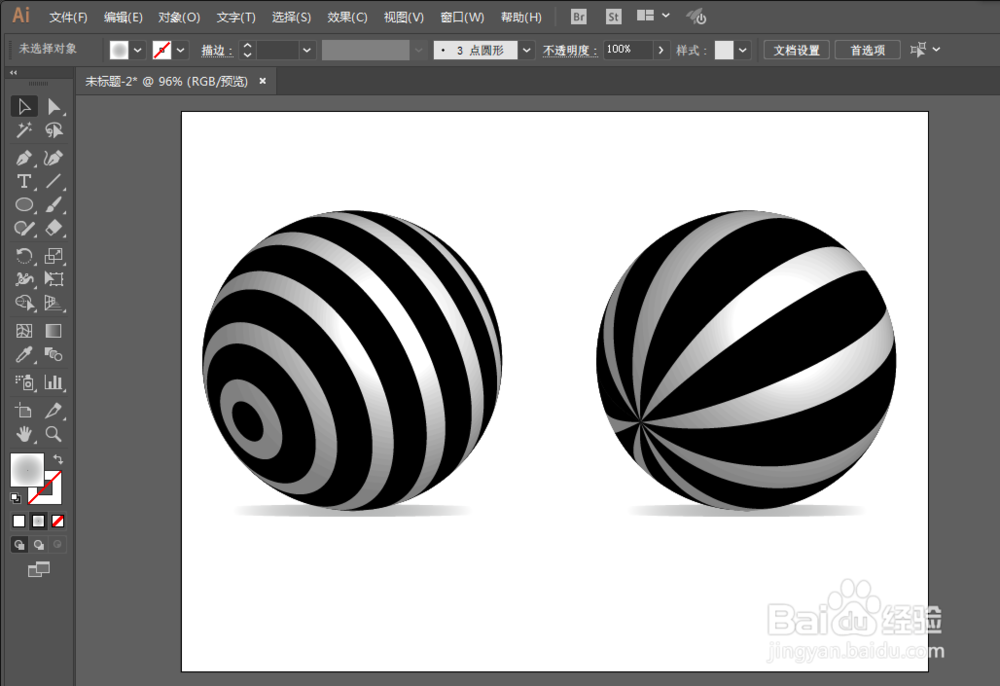
声明:本网站引用、摘录或转载内容仅供网站访问者交流或参考,不代表本站立场,如存在版权或非法内容,请联系站长删除,联系邮箱:site.kefu@qq.com。
阅读量:140
阅读量:189
阅读量:108
阅读量:57
阅读量:172